Domande Frequenti
Primera LX900e
 FAQ: Suggerimenti per principianti o professionisti su come realizzare etichette ad alta qualità.
FAQ: Suggerimenti per principianti o professionisti su come realizzare etichette ad alta qualità.
Queste linee guida aiuteranno ad ottenere la migliore qualità per le etichette stampate con la serie LX delle stampanti PRIMERA.
1. Dimensioni o Forma dell'immagine. La dimensione dell'immagine da utilizzare deve corrispondere alle dimensioni dell'etichetta che si andrà ad stampare.
Nota: se l'immagine da utilizzare è più piccola dell'etichetta, deve essere ingrandita in modo da riempire l'intero spazio dell'etichetta. Questa operazione andrà ad influire sull'immagine e sui DPI. Ad esempio, un'etichetta 2"x 2" a 300 dpi ingrandita fino a 4"x 4" dovrebbe avrebbe un dpi effettivo di 75. Ciò comporterebbe una probabile sgranatura della stampa perché la risoluzione 75 non è sufficiente. Vedere il punto 2
2. Risoluzione. La risoluzione viene misurata in punti per pollice o dpi. 300 dpi sono sufficienti per ottenere la migliore qualità possibile per la maggior parte delle immagini. A 72 dpi l'immagine viene visualizzata bene sullo schermo, ma non stampata bene. Le immagini e i loghi trovati sui siti internet hanno in genere 72 dpi. L'immagine sottostante è stata stampata da un'immagine con 72 dpi. Notare i bordi frastagliati.
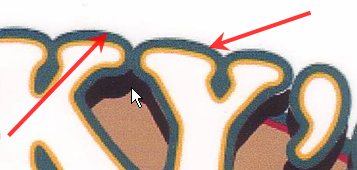
Ricordare che se l'immagine ha un basso valore di dpi la modifica della qualità di stampa sull'impostazione del driver non avrà alcun effetto sul miglioramento dell'immagine.
D'altra parte, una risoluzione superiore di 300 dpi non produce un miglioramento nella qualità di stampa ma può richiedere più RAM per la stampa e più spazio su disco. Questa operazione potrebbe anche rallentare il processo di stampa.
3. Formato File dell'Immagine. La maggior parte delle immagini sono create con software per la grafica. Dato che queste applicazioni non sono in genere sullo stesso computer dove le etichette vengono stampate, è necessario esportare l'immagine in un formato universale che possa essere letto da altri programmi. Si consiglia di utilizzare file TIF e BMP per le immagini. Questi formati non sono compressi. Anche il formato JPG può essere utilizzato per immagini che contengono fotografie. Tutti e tre i formati possono essere importati sul NiceLabel.
4. Modalità del colore. Impostare la modalità dei colori dell'immagine in CMYK. Nella maggior parte dei casi questa modalità farà sì che il colore dell'immagine stampata sia simile al colore dell'immagine a video. Tuttavia, se CMYK non produce l'abbinamento del colore desiderato provare a cambiare la sorgente dell'immagini in RGB ed esportare di nuovo l'immagine. Clicca qui per saperne di più su modalità di colore.
Nota: Potrebbe essere utile chiedere al grafico diversi formati per le prove di stampa. Per esempio si potrebbe chiedere l'immagine in sei diversi formati: JPG, BMP, TIF in modalità colore RGB e JPG, BMP e TIF in modalità colore CMYK.



